고정 헤더 영역
상세 컨텐츠
본문

#스스로 해보는 Design - 17 -
이번에도 편안하게 생각하고 만들 수 있는 Design을 준비해봤다. 색상에 대한 고민을 조금 해봐야 하겠지만 많은 색상보다 2~3가지 색상을 활용하는 편이 났다고 이야기했었다. 밝기를 통해서 입체감을 살려보는 방법에 대한 디자인이다. 딱히 정해진 것은 아니지만 이 호구가 보기에는 색상의 밝기에 따라 튀어나와 보이는 듯해서 하는 말이다.
storymagic.tistory.com/96?category=835967
[내 삶의 후반전] 김일성 회고록 판매? 실화냐?
#1인 가구와 관련된 포스팅을 하면서 맨 마지막에 국방력이 약화와 관계된 내용을 이야기하면서 마무리를 했었다. 진짜 큰일이 난 것 같은 이 찝찝한 느낌은 무엇일까? 굳이 왜 일부러 첫 문단에
storymagic.tistory.com
오늘 포스팅에 사용한 디자인이기도 하지만 여기서는 색상을 좀 달리해보았다. 미리 설정한 2가지 색상의 배열을 여러 개 가지고 있는데 그중에서 마음에 드는 것으로 골라서 적용시켜 본 것이다. 똑같이 따라 해 보는 것도 괜찮지만 색상을 바꾸어 보고 싶을 때는 평소에 마음에 드는 색상의 이미지를 폴더 안에 저장해놓고 불러들여서 '스포이트'를 활용하면 좋다. 아니면 파일 하나 만들어서 슬라이드에 도형을 삽입해서 마음에 드는 색상을 나열해놓고 필요할 때마다 꺼내서 골랐으면 좋다.
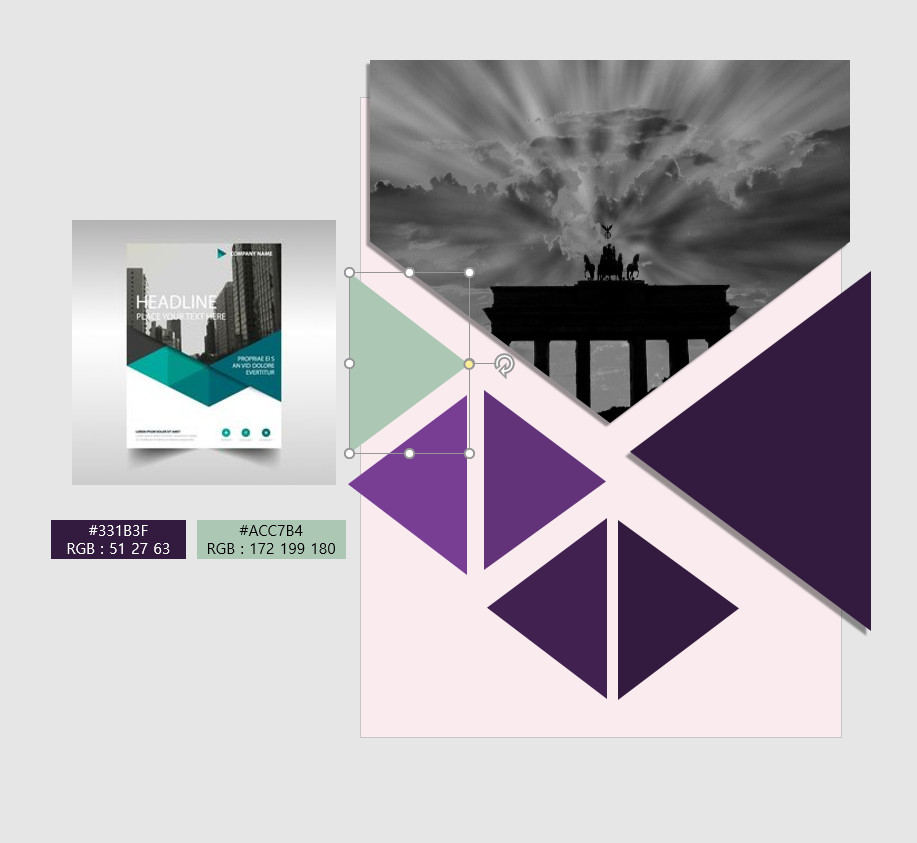
이미지를 해체해보면 어제 포스팅한 것과 같이 설명할 것이 없어져 버린다. 그만큼 다양한 도형을 사용하는 것도 아니고 2가지 형태의 도형만을 이용했기 때문이다. 이미지를 삽입한 도형은 '화살표' 도형에서 활용해도 되고, 육각형 도형을 회전하고 확대해서 필요 없는 부분을 제거하면 된다. - 이때 두 가지가 다른 점은 겉모양은 동일하지만 그림자 효과에서는 다르게 나타난다. 회전 때문에 생기는 것이지만 그림자 방향에서 설정하다 보면 똑같아진다. -
이미지 삽입한 도형 외에는 모두 삼각형을 활용했고 삼각형을 복사하여 회전시키고 좌우대칭을 활용하면 된다. 나머지는 도형을 자리에 위치하고 색상의 밝기를 조절하면서 입체감을 만들어 가면 되는 것이다.
너무 간단해서 설명할 거리가 점차 사라지는 것 같다. 당연하다. 그럴려고 하는 PPT 트레이닝이고 이런 디자인만 골라오는 것이다. 누구나 편하게 할 수 있는 디자인을 따라 해 보며 트레이닝하는 것이 목적이기 때문이다. 창작을 한 디자이너에겐 미안한 일이기도 하지만 반대로 그만큼 그 디자이너의 깔끔한 작품이 있기에 또 따라 하는 것 아니겠는가? 예술작품이 아닌 이상 쉽게 쉽게 뚝딱거리며 15분 내에 만들어보자.
작업하고 있는 프레젠테이션이나 브로셔에서 굳이 디자인부터 고민하지 말고 본질적인 내용에 더 충실하여 좋은 결과물이 나오길 바라는 마음이다. 이 호구에게도 이 카테고리는 정말 쉽게 포스팅 하나 만들어내고 있다. PPT 강좌를 하는 것도 아니고 편하게 쉽게 만들자는 내용인 만큼 분해해서 보여주면 되니까 말이다.
'[배움과 도전의 일상] > [PPT활용 Design]' 카테고리의 다른 글
| [PPT 트레이닝] 중복 내용이지만 도형으로 꾸며보기~ (2) | 2021.05.10 |
|---|---|
| [PPT 트레이닝] 삼각형과 그림자효과 만으로도 디자인이 가능하다 (0) | 2021.05.09 |
| [PPT 트레이닝] 너무 간단해서 설명이 필요 없는 디자인 (2) | 2021.05.01 |
| [PPT 트레이닝] 도형 나열과 선을 이용한 Design (7) | 2021.04.26 |
| [PPT 트레이닝] 스스로 해보는 Design 만들기 (2) | 2021.04.22 |





